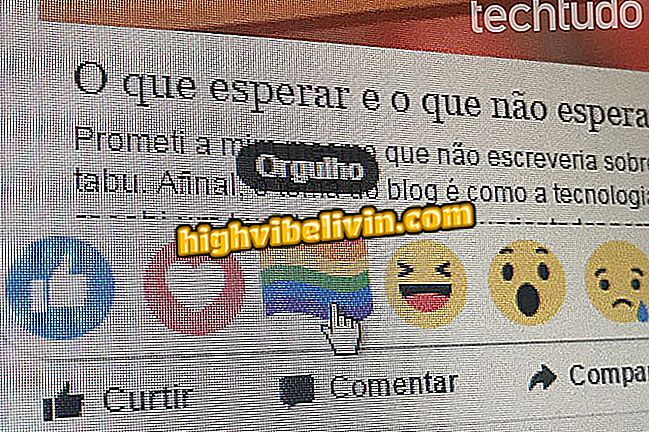كيفية إنشاء ونشر GIF على حالة WhatsApp لنظام Android
يتيح لك تطبيق WhatsApp لهواتف Android ، بالإضافة إلى إصدار iPhone (iOS) إنشاء ملفات GIF داخل التطبيق نفسه ثم النشر في تنسيق الحالة. تعد هذه الأداة طريقة جيدة لإنتاج الرسوم المتحركة ذات الحلقة اللانهائية الخاصة بك ، والتي يمكن عرضها بواسطة جهات الاتصال لمدة 24 ساعة.
تشتمل أيضًا حالة الحالة في النص على خيار GIF ، كطريقة جيدة لنشر الرسوم المتحركة الجاهزة بالفعل في علامة التبويب المحتويات التي تمت إضافتها. في هذا البرنامج التعليمي ، ستقوم TechTudo بتعليمك طريقتين لنشر ملفات GIF في وضع WhatsApp عن طريق Android.

فيديو يعرض وظائف الحالة WhatsApp غريبة
أسئلة وأجوبة حول WhatsApp مع موقع في الوقت الحقيقي
كيفية إنشاء GIF والرد على الحالة
الخطوة 1. انقر فوق علامة التبويب حالة WhatsApp وانقر فوق زر الكاميرا. ضع إصبعك على الدائرة المركزية لبدء تسجيل فيديو.

بدء حالة الفيديو على WhatsApp لنظام Android
الخطوة 2. قم بإجراء تسجيل الفيديو كالمعتاد. أخيرًا ، حرر إصبعك من الزر الأحمر. سيظهر تسلسل الإطار مع الوقت المدة وحجم الفيديو في الجزء العلوي من الشاشة.

إنهاء الفيديو على WhatsApp Status for Android
الخطوة 3. تسمح لك حالة WhatsApp فقط بتشغيل ملفات الفيديو في GIF لمدة تصل إلى ست ثوانٍ. إذا كان التسجيل الخاص بك يحتوي على أكثر من ذلك ، اسحب الحواف الجانبية لإطار الفيديو وحدد الجزء الذي تريد تحويله إلى GIF. عندما يكون التحديد ضمن الوقت المحدد ، ستظهر أزرار جديدة مع رموز الكاميرا و GIF. المس صورة GIF لتحديدها.

تحويل الفيديو في GIF في حالة WhatsApp لنظام Android
الخطوة 4. إدراج التسميات التوضيحية والرسومات والنصوص والرموز التعبيرية كما يحلو لك. في النهاية ، المس السهم الأخضر لنشر ملف GIF الذي تم إنشاؤه في حالة WhatsApp.

صورة GIF تم إنشاؤها بواسطة مستخدم Android ونشرها على وضع WhatsApp
كيفية نشر صفحة ويب GIF حسب الحالة في النص
الخطوة 1. طريقة أخرى لإدراج GIF في حالة WhatsApp هي من خلال الحالة في النص. في علامة تبويب الأداة ، اضغط على زر رمز القلم ، ثم انقر فوق رمز الرموز التعبيرية.

اختيار رمز الرموز التعبيرية في حالة نص WhatsApp لنظام Android
الخطوة 2. في الجزء السفلي من الشاشة ، انقر فوق الزر "GIF". سيتم فتح عدة خيارات GIF في نظام التمرير اللانهائي. حرك إصبعك لأسفل للعثور على الرسم المتحرك المطلوب وانقر عليه لتحديده.

فتح خيارات GIF في حالة نص WhatsApp لنظام Android
الخطوة 3. إضافة تعليق إلى GIF ، إذا رغبت في ذلك ، ثم اضغط على زر الإرسال. سيتم نشر GIF في حالة WhatsApp.

نشر GIF في حالة WhatsApp من أداة نصية

يبين الفيديو كيفية إرسال صور GIF في WhatsApp
كيفية تعطيل موقع WhatsApp على الهواء مباشرة؟ اكتشف في المنتدى.